ローカルまたはリモートPCのコンピューター名を変更する方法
その他 / / February 16, 2022

コンピュータ名は通常、誰がコンピュータを使用しているか、またはコンピュータがどこにあるかを識別する目的で評価されます。 名前を使用することができます
ラップトップ
と呼ばれるネットワーク上で別のものを区別するために
デスクトップ
. 同様に、家族または会社全体が同じネットワーク上にある場合、それらの名前または部門を使用するのが一般的な方法です。
ローカルコンピューターのコンピューター名を変更する2つの方法と、 リモートで変更を加える方法、ローカルネットワーク内で、物理的なアクセス権を取得せずにコンピュータ名を変更したいシステム管理者の場合。
クールなヒント: これが 現在のコンピュータ名を見つける方法 コマンドプロンプトだけで。
ローカルコンピューターのコンピューター名を変更する
ローカルコンピューターのコンピューター名を変更する2つの方法を見ていきます。 1つ目は従来の方法で、2つ目は コマンドプロンプトを使用する.
1. システムプロパティの使用
スタートメニューから右クリック コンピューター と選択します プロパティ.

現在のコンピュータ名がに表示されます コンピューター名、ドメイン、およびワークグループの設定 セクション。 クリック 設定を変更する コンピュータ名を変更します。

下 コンピュータネーム タブで、 変化する コンピュータの名前を変更するには、下部にあります。

名前を変更し、を押して開いているすべてのウィンドウを保存します わかった. A リブート が必要になりました。次の画面にその旨が表示されます。
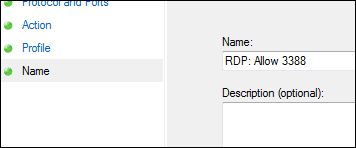
ノート: コンピューター名にスペースを使用することはできないため、通常はハイフンを使用します。
またによって示されるように システムプロパティ、コンピュータを再起動した後に変更が発生します。
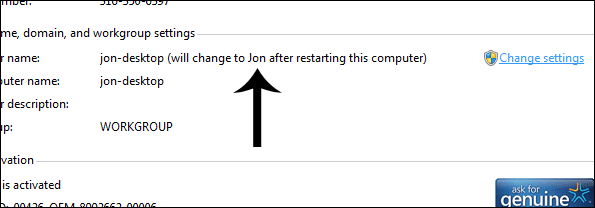
2. コマンドプロンプトの使用
開ける コマンド・プロンプト スタートメニューから。 次のコマンドを実行する必要があります。
WMICコンピュータシステム(caption = ’現在‘名前を変更 新着
ただし、太字の単語を実際の値に置き換えてください。 次に例を示します。
WMICコンピュータシステム(caption = ’ジョン-デスクトップ‘名前を変更 ジョン

その結果、コンピュータ名が次のように変更されます。 ジョン-デスクトップ に ジョン. 次の場合、コマンドが正常に完了したことがわかります。 ReturnValue ゼロに等しい。
変更を有効にするには、再起動が必要です。
リモートコンピューターのコンピューター名を変更する
ドメイン管理者で、同じネットワーク上のコンピューターを新しい名前に変更する場合は、次の形式を使用します。
WMIC /ノード:"現在" コンピューターシステム呼び出しの名前変更「新着“
例えば:
WMIC /ノード:」ジョン-ラップトップ」 コンピューターシステム呼び出しの名前変更「LaptopPC“
次の値 /node: LAN上のリモートコンピュータの名前を示します。 リモートコンピュータの管理者権限が必要です。そうしないと、次のエラーが発生し、次のようになります。 アクセスが拒否されました:

現在ログインしているユーザーが 管理アクセス ネットワークに接続されたコンピューターでは、次の形式を使用して資格情報を明示的に定義できます。
WMIC /ノード:"現在" /user:ユーザー名 /password:パスワード コンピューターシステム呼び出しの名前変更「新着“
例えば:
WMIC /ノード:” Jon-Laptop” /user:管理者 /password:password123 コンピューターシステム呼び出しの名前変更「LaptopPC“
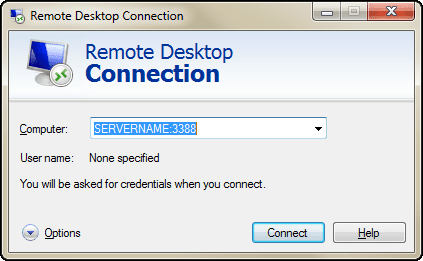
結論
ネットワーク上に同じ名前が2つある場合は、コンピューター名を変更することが不可欠です。 それ以外の場合は、ユーザーや場所を特定する簡単な方法です( 2階-PC また ラップトップ). 実行したい場合は、上記の方法を使用してください。 より簡単な方法を知っている場合は、コメントセクションがあなたの洞察を待っています。
最終更新日:2022年2月3日
上記の記事には、GuidingTechのサポートに役立つアフィリエイトリンクが含まれている場合があります。 ただし、編集の整合性には影響しません。 コンテンツは公平で本物のままです。



